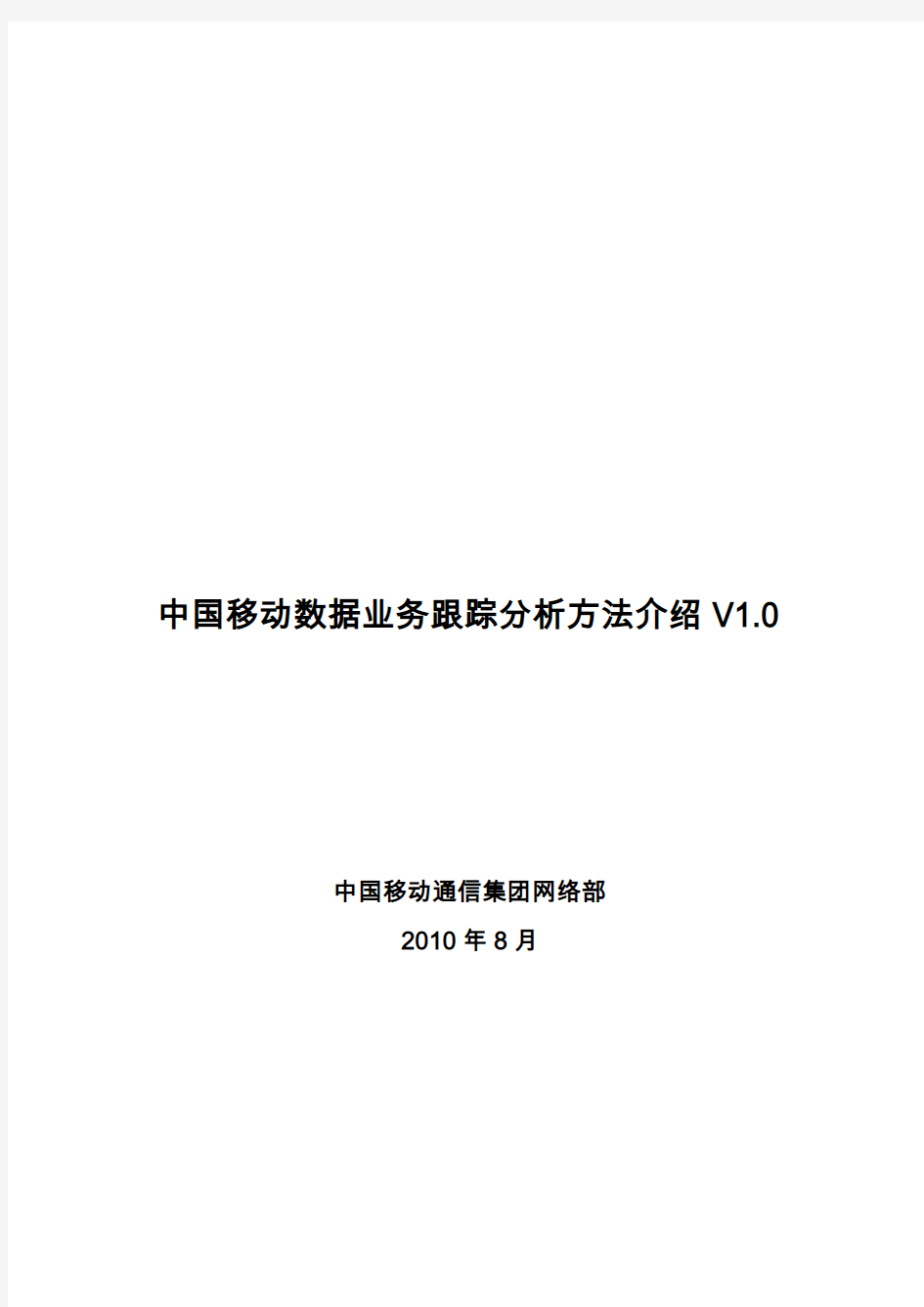
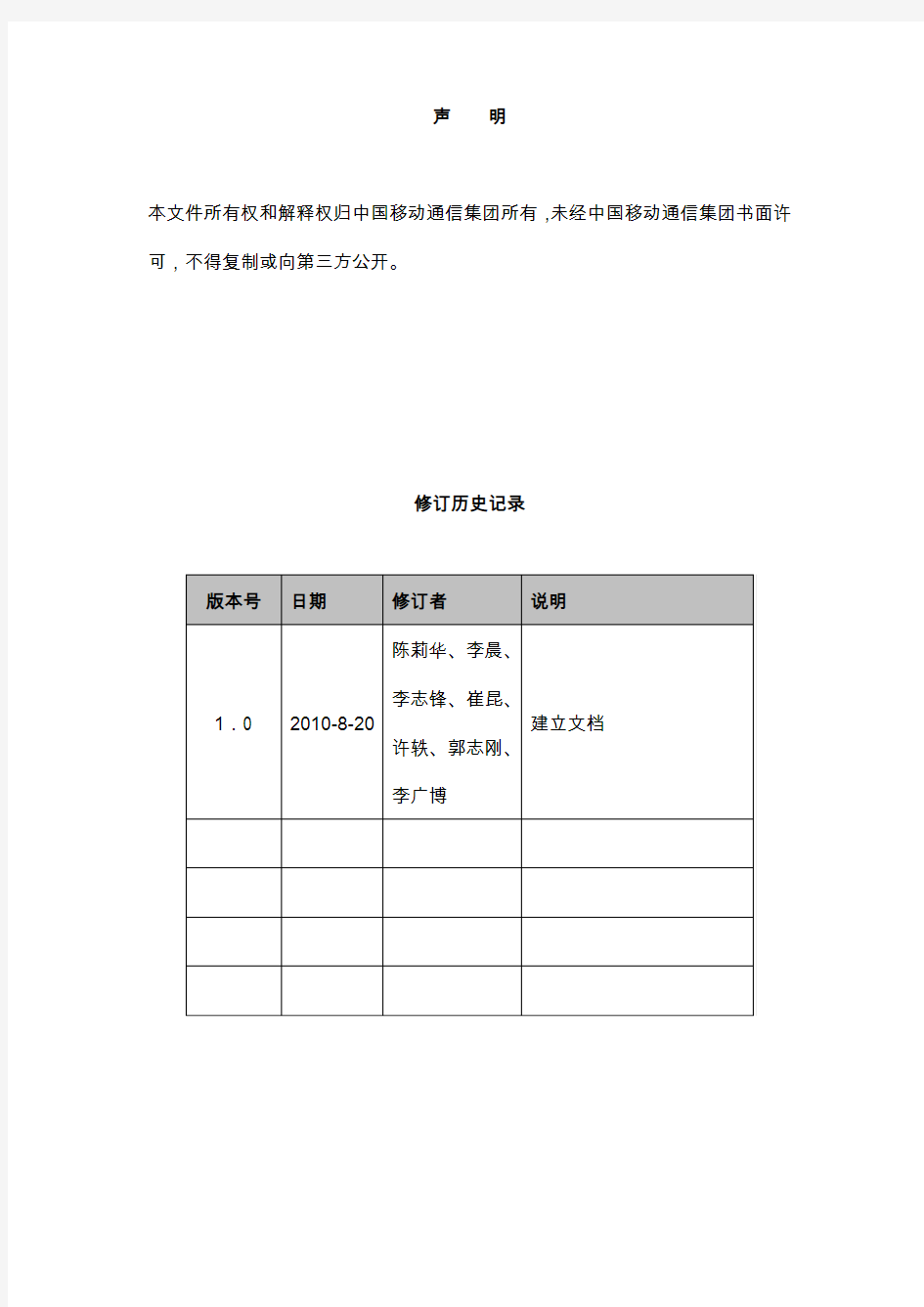
中国移动数据业务跟踪分析方法介绍V1.0
中国移动通信集团网络部
2010年8月
声明
本文件所有权和解释权归中国移动通信集团所有,未经中国移动通信集团书面许可,不得复制或向第三方公开。
修订历史记录
目录
第一节数据业务测试要求 (4)
第二节跟踪方法 (8)
第三节分析方法 (13)
第四节案例分析 (19)
附录一数据业务流程 (25)
附录二数据业务流程参考 (27)
第一节数据业务测试要求
1、测试业务:手机阅读、手机视频、手机地图、手机MM、无线音乐俱乐部、手机电视、飞信、彩信。
其中飞信和彩信业务使用CDS软件进行测试,使用SAGEM OT498终端测试,无线音乐、手机地图、手机视频、MM、手机阅读、手机电视使用商用终端测试。北京测试采用的是三星8180和LG GW880(ophone)。
2、测试点的选择
对于测试点的选取采用如下原则:首先,选取CQT中,无线信号较好的点。尽可能减少无线环境对测试结果的影响;其次,在这些点中,选择数据业务热点区域。每个点每个测试5-10次
3、测试指标和标准
第二节跟踪方法
一、跟踪点选择
在数据业务的流程中涉及多种设备和系统,如手机终端、GPRS 核心网、WAP网关、业务平台等。为了能够更精确的了解数据报文在网络中各个环节的传送情况,为数据业务跟踪分析提供更完整的数据支持,可以在数据传送的关键环节设置跟踪点,捕捉数据报文。
1.手机终端
该环节可以跟踪和捕捉终端侧的信令交互和数据报文,能够直接反映出用户感知,有利于发现手机终端在处理PDP上下文、数据报文的问题,分析出网络侧可能存在的问题。
方法:将手机终端与电脑通过数据线连接,通过电脑安装的专用测试工程软件进行日志和数据报文的捕捉。如LG GW880终端可使用miniTT软件进行信令、日志、数据报文的捕捉。
2.GPRS核心网
该环节可以跟踪和捕捉GPRS核心网内的信令交互和用户面数据报文,有利于发现GPRS核心网与终端信令交互过程中存在的问题,作为中间环节,有利于发现数据报文在传输过程中发生的变化。
方法:利用GPRS网络的维护管理软件实现SGSN、GGSN相关信令的跟踪和数据报文的捕捉。例如MOTO GPRS网络中可以使用LMT软件跟踪信令和捕捉报文。
3.WAP网关
该环节可以跟踪和捕捉用户数据在WAP网关系统内的流转处理过程和报文内容,有利于发现WAP网关在处理用户数据过程中的问题,也可以捕捉WAP网关到GPRS核心网和业务平台交互的数据报文,有利于发现WAP网关与GPRS核心网、WAP网关与业务平台之间数据传输的问题。
方法:可在WAP网关节点服务器、内外网防火墙,通过指令、软件或者端口镜像的方法捕捉数据报文。例如,在WAP网关节点服务器使用snoop或者tcpdump命令捕捉报文。
如果WAP网关节点服务器或者防火墙不具备捕捉数据报文的条件,可以在WAP网关内部网络交换机和WAP网关所连接CMNET网络交换机上对节点服务器、防火墙所连接端口进行端口镜像,通过数据报文捕捉分析仪器捕捉数据报文。
4.业务平台
该环节可以捕捉WAP网关和业务平台交互的数据报文,有利于发现WAP网关与业务平台数据传输过程中的问题,也有利于发现业务平台对业务请求的处理的问题。
方法:联系业务平台维护人员,配合捕捉数据报文。
二、跟踪工具的使用
本次测试中使用的跟踪工具为中创信令仪表,使用步骤主要分为以下几步:
1.选择跟踪用的网卡,点击增加网卡按钮,可以把选中的
网卡加到跟踪列表中。可以增加多张网卡,仪表能同时跟踪这些端口的流量。
2.设置捕获保存模式。可以选择捕获到文件,文件保存的
目录,文件名以及每个文件的大小和文件个数。有多个文件产生时,仪表会自动在文件名后增加序号1,2...。
3.使用捕捉过滤器。
选择一个过滤器,如WAP,右侧为该过滤器的概述。
点击“编辑Patter”进入过滤器的条件编辑,可以按各协议设置条件。如图,按IP地址设置了特定SP地址和用户地址作为捕获条件,这样设置后仪表只捕获特定IP地址的数据包。
第三节分析方法
一、业务成功率分析
总体分析思路:采用自上向下从宏观到具体的分析思路。由于业务流程比较复杂,可能涉及多个平台或系统(如手机地图业务涉及WAP网关、MSP、各省LSP、GIS系统等),任何接口的失败都可能造成端到端业务的失败。同时业务失败也可能不会体现在所有接口上。因此,仅仅分析特定接口的数据包很难准确判断业务使用情况。在分析业务失败原因时,应以业务平台日志为主,通过日志不能明确定位的问题,再进一步分析相关接口的数据包。
使用Wireshark分析数据包时,灵活使用软件提供的分析统计工具可以快速有效的定位问题(如:Expert Infos、Conversations、Following TCP streams等)。
通过Expert Infos工具查看数据包中存在的异常的网络行为,如丢包、重传、乱序等问题。
如果业务使用TCP协议,“Following TCP streams”工具可以查看TCP流中的应用层数据,对于分析终端和业务平台的交互内容很有帮助。如下图所示,流的内容出现的顺序和网络顺序一致,两个方向的数据标识成不同的颜色,也可以选择显示单方向的数据内容。
Wireshark提供了丰富的网络统计功能,包括协议分布、会话统计等。如Statistics->Conversations工具,可以显示每次会话的上下行流量、持续时间等,便于分析业务时延和下载速率等指标。
二、业务速率及时延分析
业务速率和延时主要使用Wireshark软件来分析。Wireshark 为免费软件,支持的协议比较全面,而且分析功能强大。
业务速率分析先用菜单中的“Conversations”,来显示数据文件中的会话清单,可以根据会话的端口号,包数量,字节数量等来找到相应业务过程。
找到相关业务对应的会话后,再使用“IO Graphs”功能来显示TCP流的速率。
如图所示,可以按不同条件用不同颜色画出各个流程的速率,显示单位可以选择“包”,或者比特。可以清楚的看到相关业务的速率。分析业务时延时,需要把Wireshark的时间显示改成“从文件头开始计时”,如图:
再筛选需要的TCP流,并过滤高层用到协议,如HTTP,过滤后能清楚的看到业务延时。如图,HTTP业务请求从0.22秒发出,35.95秒返回HTTP 200 OK,所以业务时延为35.73秒。
三、WAP网关专题分析
图3-3-1 WAP业务抓包点示意图
CMWAP业务分为浏览业务和Socket/流媒体类业务,两者的区别是浏览类业务是通过WAP网关业务节点集群后访问业务平台,而Socket/流媒体类业务是通过WAP网关防火墙处理后访问业务平台。
针对WAP网关的分析应考虑在上图中的1、5、6三个点抓包进行对比分析:
抓包点1是在手机端进行抓包,以便于对业务流程和手机行为有一个了解。
抓包点5是在WAP网关下行防火墙外口进行抓包,并与抓包点1的数据包进行比较,从中判断丢包、错序等异常行为是发生在WAP网关自身还是WAP网关与手机之间。
抓包点6是在WAP网关上行防火墙外口进行抓包,从中判断访问失
败、访问内容异常等事件是WAP网关自身问题还是业务平台问题。
在对抓包点1、5、6的数据包进行分析、查找问题的过程中,分析人员应重点关注业务流中的错序、丢包、重传、停传等异常事件,并对这类事件进行分析,定位问题。建议分析人员在分析时按以下顺序对WAP网关开展检查工作:
1.三次握手过程。检查三次握手过程WAP网关的响应速度、响应顺
序是否正常。一般来说,WAP网关对三次握手请求的响应时间是10ms以内。
2.响应手机的GET/POST请求。检查WAP网关收到手机端的
GET/POST以后的响应是否及时、响应是否正常、下发给手机端的数据包是否有错序、丢包、重传、停传等异常行为、下发过程中缓存窗口设置是否正常等。
3.与业务平台的数据交互。检查WAP网关收到用户请求后是否及时
发起DNS查询(如有需要)、是否及时向业务平台获取数据、从业务平台收取数据完毕后是否及时发送给手机等。
4.会话结束操作。检查WAP网关结束会话的方式是否规范(以FIN
结束会话;响应对端的FIN请求)。
案例分析
一、业务成功率分析
手机地图业务8月2号建外SOHO定位成功率低,手机提示“您当前所在地区的基站数据暂时缺失,无法获取当前位置信息”。
分析客户端定位log,过滤出http协议,发现定位流程正常结束,服务器均返回http 200 OK。
通过Following TCP streams进一步分析数据包内容,可以看出在定位成功的测试log中,服务器返回信息中包含位置信息。
联系业务平台查询相关业务访问记录。定位失败记录CELLID均为28061或28062,错误代码为207,该错误在定位请求经纬度,但是只获得了LAC/Cell ID没有获得经纬度时出现。基站经纬度数据采用自动上传的机制,对于新增基站可能存在短时不同步的情况。经
确认上述小区属于新增基站,经纬度数据已于8月3日自动上传。
Wireshark教程带实例 第 1 章介绍 1.1. 什么是Wireshark Wireshark 是网络包分析工具。网络包分析工具的主要作用是尝试捕获网络包,并尝试显示包的尽可能详细的情况。 你可以把网络包分析工具当成是一种用来测量有什么东西从网线上进出的测量工具,就好像使电工用来测量进入电信的电量的电度表一样。(当然比那个更高级) 过去的此类工具要么是过于昂贵,要么是属于某人私有,或者是二者兼顾。 Wireshark出现以后,这种现状得以改变。Wireshark可能算得上是今天能使用的最好的开元网络分析软件。 1.1.1. 主要应用 下面是Wireshark一些应用的举例: ?网络管理员用来解决网络问题 ?网络安全工程师用来检测安全隐患 ?开发人员用来测试协议执行情况 ?用来学习网络协议 除了上面提到的,Wireshark还可以用在其它许多场合。 1.1. 2. 特性 ?支持UNIX和Windows平台 ?在接口实时捕捉包 ?能详细显示包的详细协议信息 ?可以打开/保存捕捉的包 ?可以导入导出其他捕捉程序支持的包数据格式 ?可以通过多种方式过滤包 ?多种方式查找包 ?通过过滤以多种色彩显示包 ?创建多种统计分析 ?…还有许多 不管怎么说,要想真正了解它的强大,您还得使用它才行
图 1.1. Wireshark捕捉包并允许您检视其内 1.1.3. 捕捉多种网络接口 Wireshark 可以捕捉多种网络接口类型的包,哪怕是无线局域网接口。想了解支持的所有网络接口类型,可以在我们的网站上找到https://www.doczj.com/doc/455550521.html,/CaptureSetup/NetworkMedia. 1.1.4. 支持多种其它程序捕捉的文件 Wireshark可以打开多种网络分析软件捕捉的包,详见??? 1.1.5. 支持多格式输出 Wieshark可以将捕捉文件输出为多种其他捕捉软件支持的格式,详见??? 1.1.6. 对多种协议解码提供支持 可以支持许多协议的解码(在Wireshark中可能被称为解剖)??? 1.1.7. 开源软件 Wireshark是开源软件项目,用GPL协议发行。您可以免费在任意数量的机器上使用它,不用担心授权和付费问题,所有的源代码在GPL框架下都可以免费使用。因为以上原因,人们可以很容易在Wireshark上添加新的协议,或者将其作为插件整合到您的程序里,这种应用十分广泛。 1.1.8. Wireshark不能做的事 Wireshark不能提供如下功能 ?Wireshark不是入侵检测系统。如果他/她在您的网络做了一些他/她们不被允许的奇怪的事情,Wireshark不会警告您。但是如果发生了奇怪的事情,Wireshark可能对察看发生了什么会有所帮助。[3]?Wireshark不会处理网络事务,它仅仅是“测量”(监视)网络。Wireshark不会发送网络包或做其它交互性的事情(名称解析除外,但您也可以禁止解析)。 1.2. 系通需求
杭州迪普科技有限公司wireshark抓包应用指导说明书
修订记录
目录 1 WIRESHARK介绍 (5) 2 功能介绍 (5) 3 图形界面抓报文 (5) 3.1 选择网卡抓报文 (5) 3.2 显示报文抓取时间 (7) 3.3 WIRESHARK界面布局 (8) 3.4 报文过滤条件 (9) 3.4.1 常用过滤条件 (10) 3.4.2 WIRESHARK EXPRESSION (11) 3.4.3 高级过滤条件 (11) 3.4.4 WIRESHARK CAPTURE FILTER (14) 4 命令行抓报文 (15) 4.1 选择网卡 (15) 4.2 命令行过滤条件 (17) 4.3 常用过滤条件 (17) 5 批量转换报文格式 (18)
1Wireshark介绍 Wireshark 是开源网络包分析工具,支持Windows/Linux/Unix环境。网络包分析工具的主要作用是尝试捕获网络包,并尝试显示包的尽可能详细的情况。可以从网站下载最新版本的Wireshark (https://www.doczj.com/doc/455550521.html,/download.html 。Wireshark通常在4-8周内发布一次新版本 2功能介绍 Wireshark支持图形和命令行两种抓报文方式 3图形界面抓报文 3.1选择网卡抓报文 第一步打开wireshark抓包软件,点击“Capture-->Interfaces”,如图3-1
图3-1选择网卡 第二步选择抓包的网卡,点击”Strart“开始抓包,这样将抓取流经此网卡的所有报文,并临时保存在内存中。因此,如果持续抓包将消耗掉系统所有内存。如图3-2和图3-3 图3-2启动抓包
Wireshark的捕捉过滤器和显示过滤器 Wireshark两种过滤器使用的语法是完全不同的。我们将在接下来的几页中对它们进行介绍: 1. 捕捉过滤器 捕捉过滤器的语法与其它使用Lipcap(Linux)或者Winpcap(Windows)库开发的软件一样,比如著名的TCPdump。捕捉过滤器必须在开始捕捉前设置完毕,这一点跟显示过滤器是不同的。 设置捕捉过滤器的步骤是: - 选择capture -> options。 - 填写"capture filter"栏或者点击"capture filter"按钮为您的过滤器起一个名字并保存,以便 在今后的捕捉中继续使用这个过滤器。 - 点击开始(Start)进行捕捉。
语法: 例子:tcp dst 10.1.1.1 80 and tcp dst 10.2.2.2 3128 Protocol(协议): 可能的值: ether, fddi, ip, arp, rarp, decnet, lat, sca, moprc, mopdl, tcp and udp. 如果没有特别指明是什么协议,则默认使用所有支持的协议。 Direction(方向): 可能的值: src, dst, src and dst, src or dst 如果没有特别指明来源或目的地,则默认使用"src or dst" 作为关键字。 例如,"host 10.2.2.2"与"src or dst host 10.2.2.2"是一样的。Host(s): 可能的值:net, port, host, portrange. 如果没有指定此值,则默认使用"host"关键字。
Wireshark图解教程(简介、抓包、过滤器)配置 Wireshark是世界上最流行的网络分析工具。这个强大的工具可以捕捉网络中的 数据,并为用户提供关于网络和上层协议的各种信息。与很多其他网络工具一样,Wireshark也使用pcap network library来进行封包捕捉。可破解局域网内QQ、 邮箱、msn、账号等的密码!! Wireshark是世界上最流行的网络分析工具。这个强大的工具可以捕捉网络中的数据,并为用户提供关于网络和上层协议的各种信息。与很多其他网络工具一样,Wireshark也使用pcap network library来进行封包捕捉。可破解局域网内QQ、邮箱、msn、账号等的密码!! wireshark的原名是Ethereal,新名字是2006年起用的。当时Ethereal的主要开发者决定离开他原来供职的公司,并继续开发这个软件。但由于Ethereal这个名称的使用权已经被原来那个公司注册,Wireshark这个新名字也就应运而生了。 在成功运行Wireshark之后,我们就可以进入下一步,更进一步了解这个强大的工具。下面是一张地址为192.168.1.2 的计算机正在访问“https://www.doczj.com/doc/455550521.html,”网站时的截图。 1.MENUS(菜单) 2.SHORTCUTS(快捷方式) 3.DISPLAY FILTER(显示过滤器) 4.PACKET LIST PANE(封包列表) 5.PACKET DETAILS PANE(封包详细信息) 6.DISSECTOR PANE(16进制数据) 7.MISCELLANOUS(杂项)
1. MENUS(菜单) 程序上方的8个菜单项用于对Wireshark进行配置: -"File"(文件)-"Edit"(编辑)-"View"(查看)-"Go"(转到)-"Capture"(捕获)-"Analyze"(分析)-"Statistics"(统计) -"Help"(帮助)打开或保存捕获的信息。 查找或标记封包。进行全局设置。 设置Wireshark的视图。 跳转到捕获的数据。 设置捕捉过滤器并开始捕捉。 设置分析选项。 查看Wireshark的统计信息。 查看本地或者在线支持。 2. SHORTCUTS(快捷方式) 在菜单下面,是一些常用的快捷按钮。 您可以将鼠标指针移动到某个图标上以获得其功能说明。 3.DISPLAY FILTER(显示过滤器) 显示过滤器用于查找捕捉记录中的内容。 请不要将捕捉过滤器和显示过滤器的概念相混淆。请参考Wireshark过滤器中的详细内容。 返回页面顶部 4.PACKET LIST PANE(封包列表)
Wireshark教程 当前,互联网已经越来越成为人们生活中必不可少的组成部分。面对日益复杂的网络环境,网络管理员必须花费更很多的时间和精力,来了解网络设备的运作情况,以维持系统的正常运行。当网络趋于复杂,就必须借助于专业的工具了。因此,作为一个网络管理人员和网络从业者,熟练掌握和运用一套网络管理软件来对整个网络进行协议分析,是一个必不可少的技能。 当前较为流行的网络协议嗅探和分析软件—Wireshark 。通过使用抓包工具,来准确而快速地判断网络问题的所在,大大缩短寻找问题的时间。 网络管理人员的私人秘书—Wireshark 网络流量分析是指捕捉网络中流动的数据包,并通过查看包内部数据以及进行相关的协议、流量分析、统计等来发现网络运行过程中出现的问题,它是网络和系统管理人员进行网络故障和性能诊断的有效工具。通常,人们把网络分析总结为四种方式:基于流量镜像协议分析,基于 SNMP 的流量监测技术,基于网络探针( Probe )技术和基于流( flow )的流量分析。而我们下面要向大家介绍的 Wireshark 就是基于流量镜像协议分析。 流量镜像协议分析方式是把网络设备的某个端口(链路)流量镜像给协议分析仪,通过 7 层协议解码对网络流量进行监测。但该方法主要侧重于协议分析,而非用户流量访问统计和趋势分析,仅能在短时间内对流经接口的数据包进行分析,无法满足大流量、长期的抓包和趋势分析的要求。 Wireshark 的前身是著名的 Ethereal 。 Wireshark 是一款免费的网络协议检测程序。它具有设计完美的 GUI 和众多分类信息及过滤选项。下面是 Wireshark 的界面。 用户通过 Wireshark ,同时将网卡插入混合模式,可以用来监测所有在网络上被传送的包,并分析其内容。通过查看每一封包流向及其内容,用来检查网络的工作情况,或是用来发现网络程序的 bugs 。 Wireshark 是一个开放源码的网络分析系统,也是是目前最好的开放源码的网络协议分析器,支持 Unix Linux 和 Windows 平台。由于 Wireshark 是 Open Source ,更新快,支持的协议多,特别是数据包过滤功能灵活强大。 Wireshark 提供了对 TCP 、 UDP 、 SMB 、 telnet 和 ftp 等常用协议的支持。它在很多情况下可以代替价格昂贵的 Sniffer 。 安装好后,双击桌面上的 Wireshark 图标,运行软件。再捕捉数据包之前,首先要对捕获的条件进行设置。点击工具栏里的“Capture à Options”,(图一)或者直接点击快捷按钮(图二),打开选项设置页面(图三)。
第 1 章介绍 1.1. 什么是Wireshark Wireshark 是网络包分析工具。网络包分析工具的主要作用是尝试捕获网络包,并尝试显示包的尽可能详细的情况。 你可以把网络包分析工具当成是一种用来测量有什么东西从网线上进出的测量工具,就好像使电工用来测量进入电信的电量的电度表一样。(当然比那个更高级) 过去的此类工具要么是过于昂贵,要么是属于某人私有,或者是二者兼顾。 Wireshark出现以后,这种现状得以改变。Wireshark可能算得上是今天能使用的最好的开元网络分析软件。 1.1.1. 主要应用 下面是Wireshark一些应用的举例: ?网络管理员用来解决网络问题 ?网络安全工程师用来检测安全隐患 ?开发人员用来测试协议执行情况 ?用来学习网络协议 除了上面提到的,Wireshark还可以用在其它许多场合。 1.1. 2. 特性 ?支持UNIX和Windows平台 ?在接口实时捕捉包 ?能详细显示包的详细协议信息 ?可以打开/保存捕捉的包 ?可以导入导出其他捕捉程序支持的包数据格式 ?可以通过多种方式过滤包 ?多种方式查找包 ?通过过滤以多种色彩显示包 ?创建多种统计分析 ?…还有许多 不管怎么说,要想真正了解它的强大,您还得使用它才行 图 1.1. Wireshark捕捉包并允许您检视其内
1.1.3. 捕捉多种网络接口 Wireshark 可以捕捉多种网络接口类型的包,哪怕是无线局域网接口。想了解支持的所有网络接口类型,可以在我们的网站上找到https://www.doczj.com/doc/455550521.html,/CaptureSetup/NetworkMedia. 1.1.4. 支持多种其它程序捕捉的文件 Wireshark可以打开多种网络分析软件捕捉的包,详见??? 1.1.5. 支持多格式输出 Wieshark可以将捕捉文件输出为多种其他捕捉软件支持的格式,详见??? 1.1.6. 对多种协议解码提供支持 可以支持许多协议的解码(在Wireshark中可能被称为解剖)??? 1.1.7. 开源软件 Wireshark是开源软件项目,用GPL协议发行。您可以免费在任意数量的机器上使用它,不用担心授权和付费问题,所有的源代码在GPL框架下都可以免费使用。因为以上原因,人们可以很容易在Wireshark上添加新的协议,或者将其作为插件整合到您的程序里,这种应用十分广泛。 1.1.8. Wireshark不能做的事 Wireshark不能提供如下功能 ?Wireshark不是入侵检测系统。如果他/她在您的网络做了一些他/她们不被允许的奇怪的事情,Wireshark不会警告您。但是如果发生了奇怪的事情,Wireshark可能对察看发生了什么会有所帮助。[3]?Wireshark不会处理网络事务,它仅仅是“测量”(监视)网络。Wireshark不会发送网络包或做其它交互性的事情(名称解析除外,但您也可以禁止解析)。 1.2. 系通需求 想要安装运行Wireshark需要具备的软硬件条件... 1.2.1. 一般说明 ?给出的值只是最小需求,在大多数网络中可以正常使用,但不排除某些情况下不能使用。[4] ?在繁忙的网络中捕捉包将很容塞满您的硬盘!举个简单的例子:在100MBIT/s全双工以太网中捕捉数据将会产生750MByties/min的数据!在此类网络中拥有高速的CPU,大量的内存和足够的磁盘空间是十分有必要的。 ?如果Wireshark运行时内存不足将会导致异常终止。可以在 https://www.doczj.com/doc/455550521.html,/KnownBugs/OutOfMemory察看详细介绍以及解决办法。 ?Wireshark作为对处理器时间敏感任务,在多处理器/多线程系统环境工作不会比单独处理器有更快的速度,例如过滤包就是在一个处理器下线程运行,除了以下情况例外:在捕捉包时“实时更新包列表”,此时捕捉包将会运行在一个处理下,显示包将会运行在另一个处理器下。此时多处理或许会有所帮助。[5] 1.2.2. Microsoft Windows ?Windows 2000,XP Home版,XP Pro版,XP Tablet PC,XP Media Center, Server 2003 or Vista(推荐在XP下使用) ?32-bit奔腾处理器或同等规格的处理器(建议频率:400MHz或更高),64-bit处理器在WoW64仿真环境下-见一般说明 ?128MB系统内存(建议256Mbytes或更高) ?75MB可用磁盘空间(如果想保存捕捉文件,需要更多空间) 800*600(建议1280*1024或更高)分辨率最少65536(16bit)色,(256色旧设备安装时需要选择”legacy GTK1”) ?网卡需求: o以太网:windows支持的任何以太网卡都可以 o无线局域网卡:见MicroLogix support list, 不捕捉802.11包头和无数据桢。 o其它接口见:https://www.doczj.com/doc/455550521.html,/CaptureSetup/NetworkMedia
第 3 章用户界面 . 须知 现在您已经安装好了Wireshark,几乎可以马上捕捉您的一个包。紧接着的这一节我们将会介绍:Wireshark的用户界面如何使用 如何捕捉包 如何查看包 如何过滤包 ……以及其他的一些工作。 . 启动Wireshark 你可以使用Shell命令行或者资源管理器启动Wireshark. 提示 开始Wireshark 时您可以指定适当的参数。参见 第节“从命令行启动Wireshark” 注意 在后面的章节中,将会出现大量的截图,因为Wireshark运行在多个平台,并且支持多个GUI Toolkit2x),您的屏幕上显示的界面可能与截图不尽吻合。但在功能上不会有实质性区别。尽管有这些区别,也不会导致理解上的困难。 . 主窗口 先来看看图“主窗口界面”,大多数打开捕捉包以后的界面都是这样子(如何捕捉/打开包文件随后提到)。 图 . 主窗口界面 和大多数图形界面程序一样,Wireshark主窗口由如下部分组成:
1.菜单(见第节“主菜单”)用于开始操作。 2. 主工具栏(见第节“"Main"工具栏”)提供快速访问菜单中经常用到的项目的功能。 3.Fiter toolbar/过滤工具栏(见第节“"Filter"工具栏”)提供处理当前显示过滤得方法。(见:”浏览时进行过滤”) 4.Packet List面板(见第节“"Pcaket List"面板”)显示打开文件的每个包的摘要。点击面板中的单独条目,包 的其他情况将会显示在另外两个面板中。 5.Packet detail面板(见第节“"Packet Details"面板”)显示您在Packet list面板中选择的包德更多详情。 6.Packet bytes面板(见第节“"Packet Byte"面板”)显示您在Packet list面板选择的包的数据,以及在Packet details 面板高亮显示的字段。 7.状态栏(见第节“状态栏”)显示当前程序状态以及捕捉数据的更多详情。 注意 主界面的三个面版以及各组成部分可以自定义组织方式。见第节“首选项” 3.3.1. 主窗口概述 Packet list和Detail 面版控制可以通过快捷键进行。表“导航快捷键”显示了相关的快捷键列表。表“"GO"菜单项”有关于快捷键的更多介绍 表 . 导航快捷键 快捷键描述 Tab,Shift+Tab在两个项目间移动,例如从一个包列表移动到下一个 Down移动到下一个包或者下一个详情 Up移动到上一个包或者上一个详情 Ctrl-Down,F8移动到下一个包,即使焦点不在Packet list面版 Ctrl-UP,F7移动到前一个报,即使焦点不在Packet list面版 Left在Pactect Detail面版,关闭被选择的详情树状分支。如果以关闭,则返回到父分支。 Right在Packet Detail面版,打开被选择的树状分支. Backspace Packet Detail面版,返回到被选择的节点的父节点 Return,Enter Packet Detail面版,固定被选择树项目。 另外,在主窗口键入任何字符都会填充到filter里面。 . 主菜单 Wireshark主菜单位于Wireshark窗口的最上方。图“主菜单”提供了菜单的基本界面。 图 . 主菜单 主菜单包括以下几个项目: File 包括打开、合并捕捉文件,save/保存,Print/打印,Export/导出捕捉文件的全部或部分。以及退出Wireshark项.见第节“"File"菜单” Edit 包括如下项目:查找包,时间参考,标记一个多个包,设置预设参数。(剪切,拷贝,粘贴不能立即执行。)见第节“"Edit"菜单” View 控制捕捉数据的显示方式,包括颜色,字体缩放,将包显示在分离的窗口,展开或收缩详情面版的地树状节点,……见第节“"View"菜单” GO 包含到指定包的功能。见第节“"Go"菜单”
Wireshark使用教程 第 1 章介绍 1.1. 什么是Wireshark Wireshark 是网络包分析工具。网络包分析工具的主要作用是尝试捕获网络包,并尝试显示包的尽可能详细的情况。 你可以把网络包分析工具当成是一种用来测量有什么东西从网线上进出的测量工具,就好像使电工用来测量进入电信的电量的电度表一样。(当然比那个更高级) 过去的此类工具要么是过于昂贵,要么是属于某人私有,或者是二者兼顾。 Wireshark出现以后,这种现状得以改变。Wireshark可能算得上是今天能使用的最好的开元网络分析软件。 1.1.1. 主要应用 下面是Wireshark一些应用的举例: ?网络管理员用来解决网络问题 ?网络安全工程师用来检测安全隐患 ?开发人员用来测试协议执行情况 ?用来学习网络协议 除了上面提到的,Wireshark还可以用在其它许多场合。 1.1. 2. 特性 ?支持UNIX和Windows平台 ?在接口实时捕捉包 ?能详细显示包的详细协议信息 ?可以打开/保存捕捉的包 ?可以导入导出其他捕捉程序支持的包数据格式 ?可以通过多种方式过滤包 ?多种方式查找包 ?通过过滤以多种色彩显示包 ?创建多种统计分析 ?…还有许多 不管怎么说,要想真正了解它的强大,您还得使用它才行
图 1.1. Wireshark捕捉包并允许您检视其内 1.1.3. 捕捉多种网络接口 Wireshark 可以捕捉多种网络接口类型的包,哪怕是无线局域网接口。想了解支持的所有网络接口类型,可以在我们的网站上找到https://www.doczj.com/doc/455550521.html,/CaptureSetup/NetworkMedia. 1.1.4. 支持多种其它程序捕捉的文件 Wireshark可以打开多种网络分析软件捕捉的包,详见??? 1.1.5. 支持多格式输出 Wieshark可以将捕捉文件输出为多种其他捕捉软件支持的格式,详见??? 1.1.6. 对多种协议解码提供支持 可以支持许多协议的解码(在Wireshark中可能被称为解剖)??? 1.1.7. 开源软件 Wireshark是开源软件项目,用GPL协议发行。您可以免费在任意数量的机器上使用它,不用担心授权和付费问题,所有的源代码在GPL框架下都可以免费使用。因为以上原因,人们可以很容易在Wireshark上添加新的协议,或者将其作为插件整合到您的程序里,这种应用十分广泛。 1.1.8. Wireshark不能做的事 Wireshark不能提供如下功能 ?Wireshark不是入侵检测系统。如果他/她在您的网络做了一些他/她们不被允许的奇怪的事情,Wireshark不会警告您。但是如果发生了奇怪的事情,Wireshark可能对察看发生了什么会有所帮助。[3]?Wireshark不会处理网络事务,它仅仅是“测量”(监视)网络。Wireshark不会发送网络包或做其它交互性的事情(名称解析除外,但您也可以禁止解析)。 1.2. 系通需求
Wireshark中文使用说明 Wireshark是世界上最流行的网络分析工具。这个强大的工具可以捕捉网络中的数据,并为用户提供关于网络和上层协议的各种信息。与很多其他网络工具一样,Wireshark也使用pcap network library来进行封包捕捉。可破解局域网内QQ、邮箱、msn、账号等的密码!!wireshark的原名是Ethereal,新名字是2006年起用的。当时Ethereal的主要开发者决定离开他原来供职的公司,并继续开发这个软件。但由于Ethereal这个名称的使用权已经被原来那个公司注册,Wireshark这个新名字也就应运而生了。 在成功运行Wireshark之后,我们就可以进入下一步,更进一步了解这个强大的工具。下面是一张地址为192.168.1.2的计算机正在访问“https://www.doczj.com/doc/455550521.html,”网站时的截图。 1. MENUS(菜单) 2. SHORTCUTS(快捷方式) 3. DISPLAY FILTER(显示过滤器) 4. PACKET LIST PANE(封包列表) 5. PACKET DETAILS PANE(封包详细信息) 6. DISSECTOR PANE(16进制数据) 7. MISCELLANOUS(杂项) 1. MENUS(菜单) 程序上方的8个菜单项用于对Wireshark进行配置: - "File"(文件) - "Edit" (编辑) - "View"(查看) - "Go" (转到) - "Capture"(捕获) - "Analyze"(分析)
- "Statistics" (统计) - "Help" (帮助)打开或保存捕获的信息。 查找或标记封包。进行全局设置。 设置Wireshark的视图。 跳转到捕获的数据。 设置捕捉过滤器并开始捕捉。 设置分析选项。 查看Wireshark的统计信息。 查看本地或者在线支持。 2. SHORTCUTS(快捷方式) 在菜单下面,是一些常用的快捷按钮。 您可以将鼠标指针移动到某个图标上以获得其功能说明。 3. DISPLAY FILTER(显示过滤器) 显示过滤器用于查找捕捉记录中的内容。 请不要将捕捉过滤器和显示过滤器的概念相混淆。请参考Wireshark过滤器中的详细内容。 返回页面顶部 4. PACKET LIST PANE(封包列表) 封包列表中显示所有已经捕获的封包。在这里您可以看到发送或接收方的MAC/IP地址,TCP/UDP端口号,协议或者封包的内容。 如果捕获的是一个OSI layer 2的封包,您在Source(来源)和Destination(目的地)列中看到的将是MAC地址,当然,此时Port(端口)列将会为空。 如果捕获的是一个OSI layer 3或者更高层的封包,您在Source(来源)和Destination(目的地)列中看到的将是IP地址。Port(端口)列仅会在这个封包属于第4或者更高层时才会显示。 您可以在这里添加/删除列或者改变各列的颜色:Edit menu -> Preferences 5. PACKET DETAILS PANE(封包详细信息) 这里显示的是在封包列表中被选中项目的详细信息。 信息按照不同的OSI layer进行了分组,您可以展开每个项目查看。下面截图中展开的是
【实用技巧】wireshark过滤抓包与过滤查看在分析网络数据和判断网络故障问题中,都离不开网络协议分析软件(或叫网络嗅探器、抓包软件等等)这个“利器”,通过网络协议分析软件我们可以捕获网络中正常传输哪些数据包,通过分析这些数据包,我们就可以准确地判断网络故障环节出在哪。网络协议分析软件众多,比如ethereal(wireshark的前身),wireshark,omnipeek,sniffer,科来网络分析仪(被誉为国产版sniffer,符合我们的使用习惯)等等,本人水平有限,都是初步玩玩而已,先谈谈个人对这几款软件使用感受,wireshark(ethereal)在对数据包的解码上,可以说是相当的专业,能够深入到协议的细节上,用它们来对数据包深入分析相当不错,更重要的是它们还是免费得,但是用wireshark(ethereal)来分析大量数据包并在大量数据包中快速判断问题所在,比较费时间,不能直观的反应出来,而且操作较为复杂。像omnipeek,sniffer,科来网络分析仪这些软件是专业级网络分析软件,不仅仅能解码(不过有些解码还是没有wireshark专业),还能直观形象的反应出数据情况,这些软件会对数据包进行统计,并生成各种各样的报表日志,便于我们查看和分析,能直观的看到问题所在,但这类软件是收费,如果想感受这类专业级的软件,我推荐玩科来网络分析仪技术交流版,免费注册激活,但是只能对50个点进行分析。废话不多说,下面介绍几个wireshark使用小技巧,说的不好,还请各位多指点批评。 目前wireshark最新版本是1.7的,先简单对比下wireshark的1.6和1.7版本。 下面是wireshark的1.6版本的界面图:
关于Wireshark的基础使用说明 (仅供内部使用)
修订记录
目录 1案例描述 (2) 2案例分析 (2) 3解决过程 (2) 4解决结果 (25)
关键词: Wireshark、显示过滤、捕获过滤、抓包文件保存、音视频动态载荷、QoS设置确认 摘要: 本文简要说明了Wireshark的基本使用方法,如捕获过滤条件的设置、显示过滤条件的设置以及根据显示内容保存抓包文件的方法,并列举了一些我们目前常用的过滤条件的描述方法,同时还简单说明了一些通过抓包文件我们可以了解的一些内容。
1 案例描述 由于目前关于抓包工具的说明只有一些比较深入的,相对比较适合研发人员学习使用的文档,对于新入职的测试人员查看这类文档会感觉无从入手。 2 案例分析 新入职的测试人员原来对视频会议系统本身就了解不深,再加上对网络协议也只是一些表面上的学习、了解,而以前可能从未使用过此类工具,因此,他们首先需要了解的是此工具的基本使用,而不是对码流的深入分析,只有了解了此工具的基本使用方法,才可以使其在使用的过程中深入学习、了解该工具的使用。 3 解决过程 基于上述考虑我将针对Wireshark的基本使用在此进行说明,方便初次使用Wireshark的人员进行学习。 鉴于大家都是学计算机的我相信对于此软件的安装都是没有问题的,只需双击安装包即可,安装完成后,直接打开Wireshark,界面如下:
选择“Capture Options…”就会弹出抓包的选项如下: 在此需要选择要使用的网卡,例如我的是“Broadcom NetLink(TM)Giabit Ethernet Driver (Microsoft’s Packet Scheduler)”,然后点击“Start”就开始抓包,点击“Stop”就停止抓包。
Wireshark 1.4.3 Release Notes ------------------------------------------------------------------ What is Wireshark? Wireshark is the world's most popular network protocol analyzer. It is used for troubleshooting, analysis, development and education. What's New Bug Fixes The following vulnerabilities have been fixed. See the security advisory for details and a workaround. o FRAsse discovered that the MAC-LTE dissector could overflow a buffer. (Bug 5530) Versions affected: 1.2.0 to 1.2.13 and 1.4.0 to 1.4.2. o FRAsse discovered that the ENTTEC dissector could overflow a buffer. (Bug 5539) Versions affected: 1.2.0 to 1.2.13 and 1.4.0 to 1.4.2. CVE-2010-4538 o The ASN.1 BER dissector could assert and make Wireshark exit prematurely. (Bug 5537) Versions affected: 1.4.0 to 1.4.2. The following bugs have been fixed: o AMQP failed assertion. (Bug 4048) o Reassemble.c leaks memory for GLIB > 2.8. (Bug 4141) o Fuzz testing reports possible dissector bug: TCP. (Bug 4211) o Wrong length calculation in new_octet_aligned_subset_bits() (PER dissector). (Bug 5393)
Wireshark简明使用教程 wireshark是一款抓包软件,比较易用,在平常可以利用它抓包,分析协议或者监控网络,是一个比较好的工具。 (1)Wireshark的启动界面和抓包界面 启动界面: 抓包界面的启动是 按file下的按钮 之后会出现
这个是网卡的显示,因为我有虚拟机所以会显示虚拟网卡,我们现在抓的是真实网卡上的包所以在以太网卡右边点击start 开始抓包 这个就是抓包的界面了(也是主界面)
(2)Wireshark主窗口由如下部分组成: 1.菜单——用于开始操作。 2.主工具栏——提供快速访问菜单中经常用到的项目的功能。 3.Fiter toolbar/过滤工具栏——提供处理当前显示过滤得方法。 4.Packet List面板——显示打开文件的每个包的摘要。点击面板中的单独条目,包 的其他情况将会显示在另外两个面板中。 5.Packet detail面板——显示您在Packet list面板中选择的包的更多详情。 6.Packet bytes面板——显示您在Packet list面板选择的包的数据,以及在Packet details面板高亮显示的字段。 7.状态栏——显示当前程序状态以及捕捉数据的更多详情。 1.菜单栏 主菜单包括以下几个项目: File ——包括打开、合并捕捉文件,save/保存,Print/打印,Export/导出捕捉文件的全部或部分。以及退出Wireshark项. Edit ——包括如下项目:查找包,时间参考,标记一个多个包,设置预设参数。(剪切,拷贝,粘贴不能立即执行。) View ——控制捕捉数据的显示方式,包括颜色,字体缩放,将包显示在分离的窗口,展开或收缩详情面版的地树状节点 GO ——包含到指定包的功能。 Analyze ——包含处理显示过滤,允许或禁止分析协议,配置用户指定解码和追踪 TCP流等功能。 Statistics ——包括的菜单项用户显示多个统计窗口,包括关于捕捉包的摘要,协议层次统计等等。 Help ——包含一些辅助用户的参考内容。如访问一些基本的帮助文件,支持的协议列表,用户手册。在线访问一些网站,“关于” 2.工具栏(略) 3.过滤工具栏 会弹出对话框
Wireshark使用指南 (Ed4.0) 编制Prepare: 朱悫 审核 Review: 批准 Approve:
目录Contents 1. 目的 (4) 2. 范围 (4) 3. Wireshark安装 (4) 4. Wireshark使用 (4) 4.1 抓包 (4) 4.1.1 常用抓包过滤命令 (5) 4.2 分析 (6) 4.2.1 ADSL (6) 4.2.2 AG (7) 4.3 保存 (19) 附录 (21)
1. 目的 在ADSL、AG及其他产品的日常排障过程中经常需要现场进行抓包配合,本文档提供了Wireshark的常用操作指南。 2. 范围 AG、ADSL现场工程师。 3. Wireshark安装 作为Ethereal的替代产品,Wireshark(https://www.doczj.com/doc/455550521.html,)是一款优秀且免费的抓包分析软件,可到Internet自行下载安装。 Wireshark的安装软件包由Wireshark-setup和WinPcap等2个安装文件组成。 4. Wireshark使用 4.1 抓包 点击菜单Capture -> Option s…,打开Capture Options窗口。 在Interface中选择网络接口;在Capture Filter中输入需要过滤的协议(如过滤megaco 协议,输入udp port 2944);在Capture File(s)的File中输入要保存的抓包文件名,如要将抓包分文件保存,则在Use multiple files中选择保存文件的分割机制,如下图每5M就保存一个文件;如需要实时显示抓包结果并让抓包结果自动滚屏,则在Display Options中选中Update list of packets in real time和Automatic scrolling in live capture。 Interface:这项用于指定截包的网卡。 Link-layer header type:指定链路层包的类型,一般使用默认值。 Buffer size(n megabyte(s)):用于定义Ethereal用于截包的缓冲,当缓冲写满后,就将截的数据写道磁盘上。如果遇到ethereal丢包现象,将该缓冲尽量增大。 Capture packets in promiscuous mode:截包时,Ethereal将网口置于混杂模式。如果没有配置这项,Ethereal只能截取该PC发送和接收的包(而不是同一LAN上的所有包)。
wireshark是非常流行的网络封包分析软件,功能十分强大。可以截取各种网络封包,显示网络封包的详细信息。使用wireshark的人必须了解网络协议,否则就看不懂wireshark了。 为了安全考虑,wireshark只能查看封包,而不能修改封包的内容,或者发送封包。 wireshark能获取HTTP,也能获取HTT PS,但是不能解密HTTPS,所以wireshark看不懂HTTPS中的内容,总结,如果是处理HTTP,HTTPS 还是用Fiddler,其他协议比如TCP,UDP 就用wireshark. wireshark开始抓包 开始界面 wireshark是捕获机器上的某一块网卡的网络包,当你的机器上有多块网卡的时候,你需要选择一个网卡。 点击Caputre->Interfaces.. 出现下面对话框,选择正确的网卡。然后点击"Start"按钮, 开始抓包
Wireshark窗口介绍 WireShark主要分为这几个界面 1. Display Filter(显示过滤器),用于过滤 2. Packet List Pane(封包列表),显示捕获到的封包,有源地址和目标地址,端口号。颜色不同,代表
3. Packet Details Pane(封包详细信息), 显示封包中的字段 4. Dissector Pane(16进制数据) 5. Miscellanous(地址栏,杂项) 使用过滤是非常重要的,初学者使用wireshark时,将会得到大量的冗余信息,在几千甚至几万条记录中,以至于很难找到自己需要的部分。搞得晕头转向。 过滤器会帮助我们在大量的数据中迅速找到我们需要的信息。 过滤器有两种, 一种是显示过滤器,就是主界面上那个,用来在捕获的记录中找到所需要的记录 一种是捕获过滤器,用来过滤捕获的封包,以免捕获太多的记录。在Capture -> Capture Filters 中设置 保存过滤 在Filter栏上,填好Filter的表达式后,点击Save按钮,取个名字。比如"Filter 102", Filter栏上就多了个"Filter 102" 的按钮。 过滤表达式的规则
Wireshark V1.6.2 使用说明
[浙江中控 DCS 网络故障诊断应用篇]
目 录 第 一 章 简单介绍 ..................................................................................................................................................................... 1 1.1. 什么是 Wireshark ............................................................................................................................................................ 1 1.2. 主要应用.......................................................................................................................................................................... 1 1.3. 特性.................................................................................................................................................................................. 1 1.4. 配置要求.......................................................................................................................................................................... 1 第 二 章 用户界面 ..................................................................................................................................................................... 2 2.1. 启动 Wireshark ................................................................................................................................................................ 2 2.2. 主窗口.............................................................................................................................................................................. 2 2.3. 主菜单.............................................................................................................................................................................. 3 2.3.1 "File"菜单 .............................................................................................................................................................. 3 2.3.2 "Edit"菜单 .............................................................................................................................................................. 4 2.3.3 "View"菜单 ............................................................................................................................................................ 5 2.3.4 "Go"菜单................................................................................................................................................................ 6 2.3.5 "Capture"菜单 ....................................................................................................................................................... 7 2.3.6. "Analyze"菜单 ....................................................................................................................................................... 7 2.3.7 "Statistics"菜单 ...................................................................................................................................................... 8 2.4. 主工具栏.......................................................................................................................................................................... 8 2.5. "Filter"工具栏 ................................................................................................................................................................ 10 2.6. "Packet List"面板 ........................................................................................................................................................... 10 2.7. "Packet Details"面板 ...................................................................................................................................................... 10 2.8. "Packet Byte"面板.......................................................................................................................................................... 11 2.9. 状态栏............................................................................................................................................................................ 11 第三章 数据包捕捉及处理.................................................................................................................................................. 12 3.1. 数据包捕捉.................................................................................................................................................................... 12 3.1.1 开始捕捉.............................................................................................................................................................. 12 3.1.2 浏览数据包.......................................................................................................................................................... 13 3.2. 数据包过滤.................................................................................................................................................................... 14 3.3. 数据包统计.................................................................................................................................................................... 15 3.3.1 “SUMMARY”摘要窗口 ...................................................................................................................................... 15 3.3.2 "Protocol Hierarchy"层次结构窗口 .................................................................................................................. 16 3.3.3 "Conversations"会话窗口 ................................................................................................................................. 16 3.3.4 "Endpoints"会话窗口 ........................................................................................................................................ 16 3.3.5 "IO Graphs"数据流窗口 .................................................................................................................................... 17